技巧一:数据拆分。
目的:将“备注”列中指定单元格的内容拆分到多行中。

方法:
1、双击目标单元格,即H3单元格,选中单元格内容,并复制。
2、在目标区域的第一个单元格中右击-【粘贴选项】-【只保留文本】即可。
解读:
在复制内容时需要注意复制的是单元格内的文本,而不是复制单元格。
技巧二:快速复制表格。
目的:快速复制一张现有的表格。

方法:
全选表格或指定的区域,按住Ctrl键,移动鼠标至表格或指定区域的边框出,袋鼠标变成“箭头加号”的形式时,按下左键拖动至目标单元格区域即可。
技巧三:表格转图片。
目的:将指定的表格或区域快速转换为图片。

方法:
选定表格或指定的区域并复制,在指定的目标单元格区域,右击并单击【选择性粘贴】右侧的箭头,选择【其它粘贴选项】中的【图片】即可。
技巧四:自动更新的图片。
目的:使粘贴后的图片数据随着数据源数据进行更新。
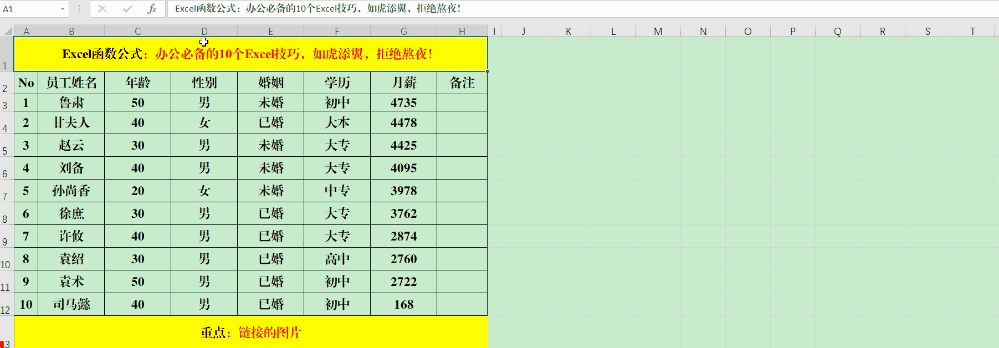
方法:
选定表格或指定的区域并复制,在指定的目标单元格区域,右击并单击【选择性粘贴】右侧的箭头,选择【其它粘贴选项】中的【链接的图片】即可。
解读:
从示例中可以看出,除了内容的同步更新外,格式也是同步更新的。
技巧五:快速添加序号(No)。
目的:按照指定的类型快速添加序号。

方法:
在指定的目标单元格区域中输入起始值,如果为纯数字,按住Ctrl键拖动左键即可,如果为字母和数据或者文本的序号,直接拖动左键即可。
技巧六:快速插入多行或多列。

方法:
确定插入的位置,在其右侧或者下方选择需要插入的列或行(可以是多列或多行),快捷键Ctrl+Shfit++即可。
解读:
需要插入地行在当前选中的列或行的左侧或上方。
技巧七:日期转星期。
目的:将指定的日期转换为星期格式。
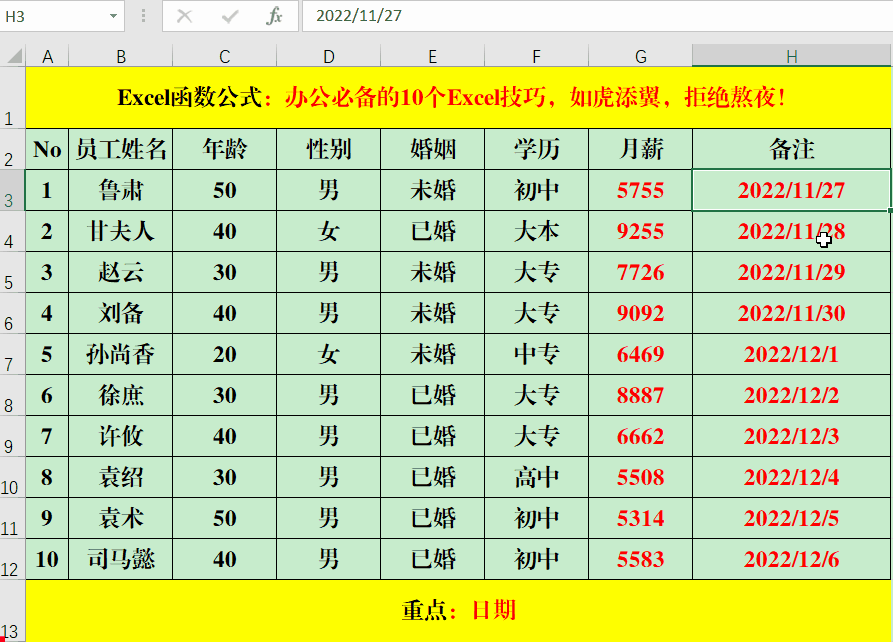
方法:
选中目标单元格,快捷键Ctrl+1打开【设置单元格格式】选择【分类】中的【日期】,并在右侧的【类型】中选择【星期三】并【确定】。
技巧八:填充工作日。
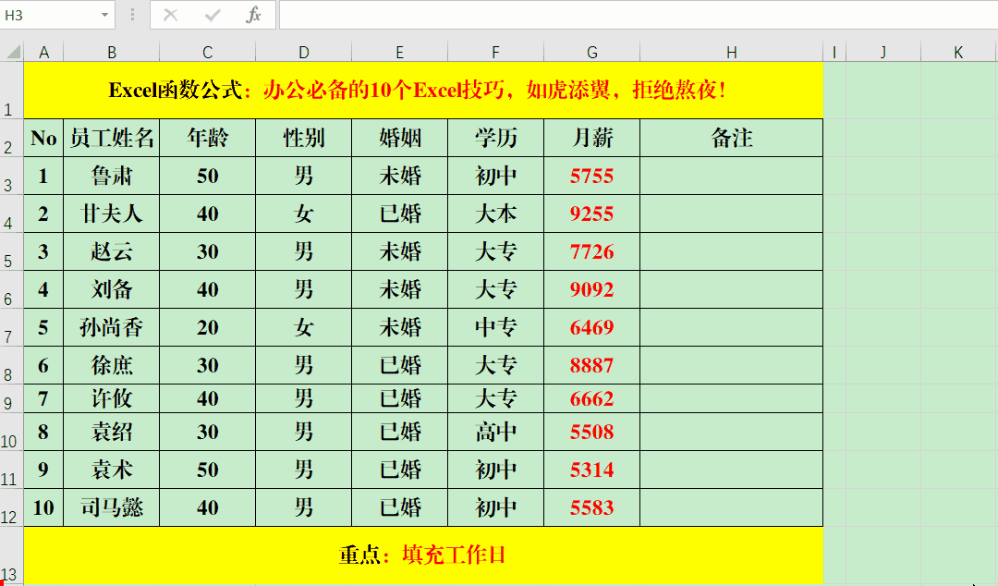
方法:
在目标单元格的起始单元格中输入开始日期,拖动填充柄填充,单击最后一个单元格右下角的箭头,选择【填充工作日】即可。
解读:
除了填充工作日之外,还可以【以年填充】或【以月填充】。
技巧九:批量添加/删除单位。
目的:给“月薪”添加单位“元”。

方法:
在第一个目标单元格中输入:5755元,选中所有目标单元格,包括第一个已经录入值的目标单元格,快捷键Ctrl+E即可。
解读:
根据上述操作技巧,你知道怎么快速删除单位吗?
技巧十:快速计算总销售额。
目的:计算产品的总销售额。
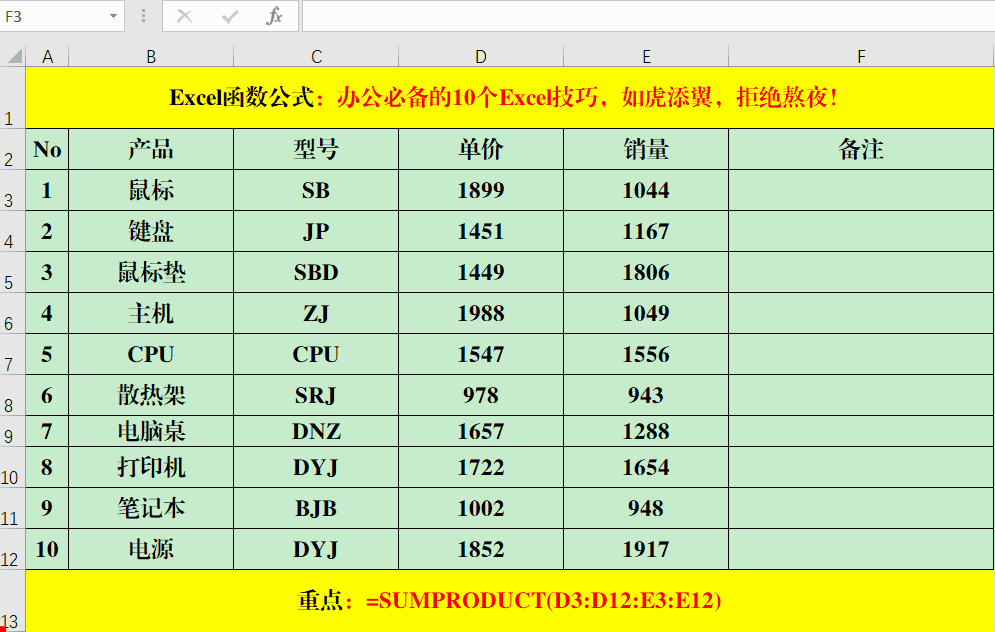
方法:
在目标单元格中输入公式:=SUMPRODUCT(D3:D12:E3:E12)。
解读:
Sumproduct函数的功能为:返回相应的数组或区域乘积的和。上述公式的计算过程为:=D3*E3+D4*E4……D12*E12。





